GIF-animaatiot ovat hauskoja. Ne lisäävät ripauksen animoitua huumoria muuten staattiseen sisältöön, ja niitä löytyy usein kuvaverkkosivustoilta ja kommentteista lisätäkseen hauska tai sarkastinen visuaalinen elementti aiheeseen. GIF ovat pohjimmiltaan animoituja kuvatiedostoja, jotka sisältävät useita staattisia kuvia ja toistavat niitä peräkkäin. Pienen koon takia niitä voidaan helposti jakaa verkkosivustoilla, blogeissa, sosiaalisessa mediassa jne. Jos olet etsinyt intuitiivista sovellusta luoda omia GIF-tiedostoja videoista, kokeile Mikä tahansa GIF-animaattori. Se on erittäin yksinkertainen ja kevyt WindowsOhjelma, jonka avulla voit leikata ja rajata suosikkiosan paikallisesta, YouTube- tai Vimeo-videosta ja muuntaa sen GIF-animaatioksi. Tulostiedosto ladataan sitten automaattisesti ja julkaistaan AnyGif-verkkosivuston kasvavalle arkistolle.
Asennusprosessi yrittää ladata ja asentaaei-toivotut ohjelmistot, jotka on asennettu pääasennuspaketin kanssa. Varmista, että poistat tällaisten sovellusten, työkalurivien ja muiden bloatware-ohjelmien asennuksen asennuksen aikana.
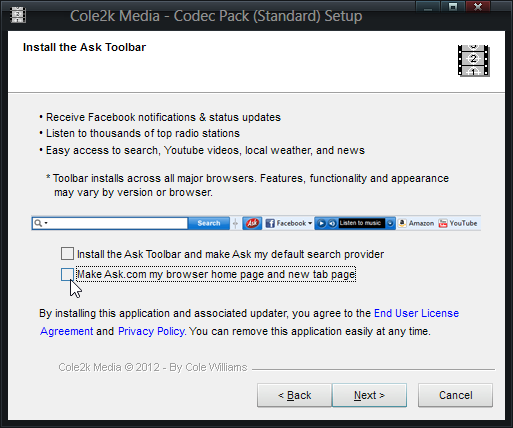
Sovelluksella on puhdas ja yksinkertainen muotoilu. Sen avulla voit valita videon joko paikallisesta tallennustilasta tai videoiden suoratoistopalvelusta, kuten YouTube tai Vimeo. Kehittäjä ei ole ilmoittanut mitään videomuotojen määrästä, joita työkalu tukee; testauksen aikana työkalu kuitenkin hyväksyi onnistuneesti suurimman osan siihen heittämistämme tiedostoista.
Muunna video napsauttamalla Avaa video ja valitsemallalähdetiedostosi tai online-videosi URL-osoite. Paikallisten tiedostojen kohdalla voit säätää videon katselualuetta esikatselupaneelista vasemmalle valinnan jälkeen. Minkä tahansa GIF-animaattorin avulla voit toistaa myös valitun videon käyttöliittymän käytettävissä olevien toistosäätimien avulla. Voit valita GIF-tiedoston aloitus- ja lopetuskohdan alareunan etsintäliukusäätimen ja Aseta aloitus- ja Aseta loppu -painikkeiden avulla.
Oikealla on kolme kokoonpanovälilehteänimeltään GIF-asetukset, leike ja leikkaus ja tehosteet. GIF-asetusten avulla voit määrittää joitain avaintasetuksia tulostettavasta GIF-tiedostosta, mukaan lukien kuvanopeus, kuvan resoluutio ja animaation enimmäisaika sekunneissa. Lisäksi voit valita joko kummankin menetelmän (Lähin väri, Floyd Steinberg, Stucki ja Sierra), asettaa animaation silmukkaan, vaihtaa eteen- ja taaksepäin tapahtuvan animaation välillä ja asettaa läpinäkyvän alueen kehyksen ulkopuolelle.
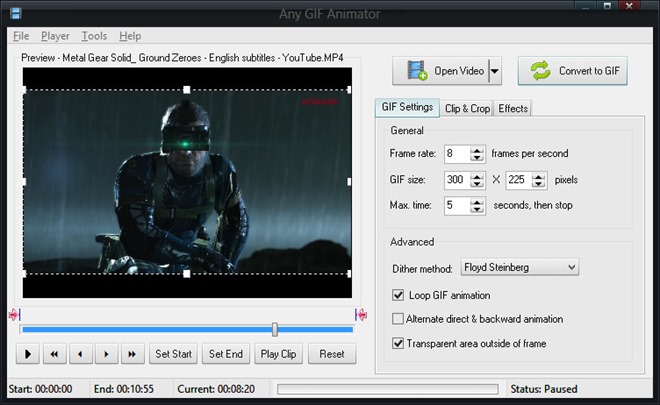
Leikkaa ja rajaa -välilehti antaa sinun tehdä manuaalisestimääritä animaation alkamis- ja loppupisteiden aikataulu ja koordinaatit sekä mitat videon rajaamiseksi, jos haluat vain pienemmän osan alkuperäisestä videosta tulostetiedostossa.
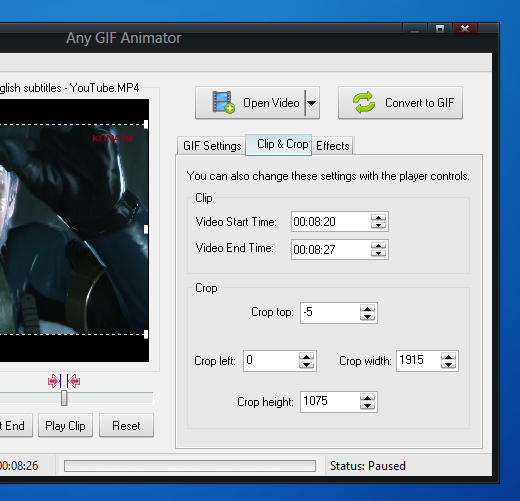
Efektit-välilehti mahdollistaa säätämisentulostetiedoston kirkkaus, kylläisyys ja kontrasti. Y voi myös tehdä harmaasävyistä tai lisätä tekstipeittokuvan tarkentaaksesi leikettä tai vesileimaa.
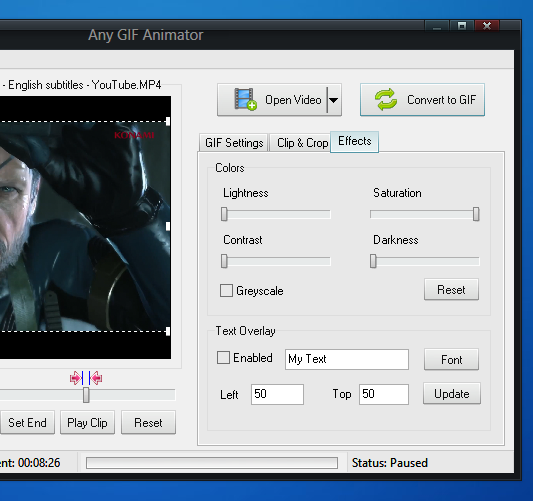
Kun olet asettanut kaiken sinunaloita muuntaminen napsauttamalla Muunna GIF-muotoon. Kun prosessi on valmis, työkalu antaa sinun määrittää kuvan otsikon ja valita sen luokan. Saatavilla oleviin luokkiin kuuluvat Best of the Best, sarjakuvia, viileä, hauska, loma, ihmiset, musiikki, urheilu ja enemmän. Napsauta Tallenna ja julkaise -painiketta, aloittaa latausprosessin.
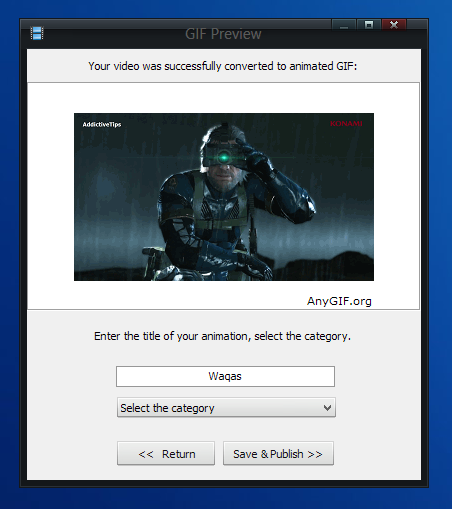
Kun tiedosto on ladattu, sovellus tarjoaavoit monella tapaa jakaa tai käyttää sitä muilla verkkosivustoilla, foorumeilla ja blogeissa jne. Niihin kuuluu lyhyt URL, pitkä URL, foorumeiden BBCode ja HTML-koodi sen upottamiseksi verkkosivustoihin.
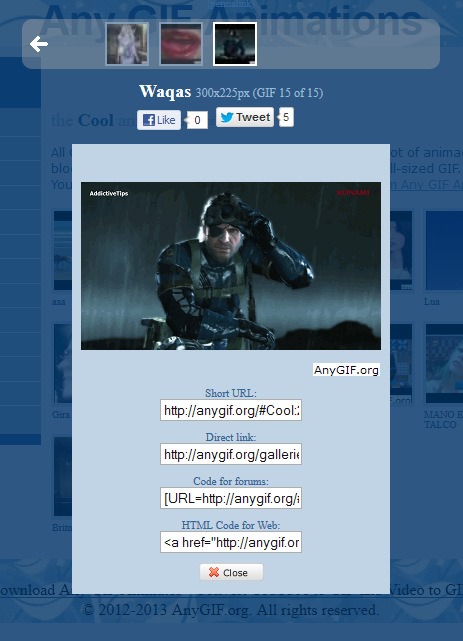
Mikä tahansa GIF-animaattori on monipuolinen GIF-luoja,mutta valitettavasti se ei anna mitään vaihtoehtoa tallentaa tulostetiedosto suoraan kiintolevylle julkaisematta sitä ensin AnyGIF-palvelimella. Sinun on avattava ladattu tiedosto selaimessa voidaksesi tallentaa sen. Sovellus toimii kaikissa Windows-versioissa, ja testaus suoritettiin 64-bittisessä Windows 8 Pro -käyttöjärjestelmässä.
Lataa mikä tahansa GIF-animaattori













Kommentit